Jedynym powodem, dla którego musisz zaktualizować system BIOS, jest problem z kompatybilnością z innym sprzętem lub problemy spowodowane przez wadliwą wersję aktualnie zainstalowanego systemu BIOS. Stare powiedzenie „Jeśli się nie zepsuło, nie naprawiaj” dotyczy aktualizacji systemu BIOS i sterowników. Obniżenie BIOS-u nie jest czymś, co ludzie zwykle robią, ale zdarzają się sytuacje, w których starsza wersja BIOS-u działa lepiej niż nowsza / obecna i trzeba go obniżyć, czekając na nowszą, bardziej stabilną wersję BIOS-u.
Niedawno kupiłem baterię OEM do laptopa Acer i mam z nią problemy. Po pierwsze, Windows 7 wyświetla błąd „Nie wykryto baterii”, a dioda LED baterii miga na pomarańczowo. Odesłałem baterię i otrzymałem nowy zamiennik, ale nadal występuje ten sam problem. Wreszcie sprzedawca / producent baterii powiedział mi, że ten problem jest spowodowany nowszymi wersjami Acer BIOS i muszę odesłać laptopa do producenta, aby zresetować go do domyślnej wersji fabrycznej. Najnowsza wersja BIOS dla Acer TravelMate 6293 to v1.41, a strona pomocy technicznej Acer pozwala mi pobrać 4 wersje starsze niż aktualna wersja. Na szczęście flashowanie systemu BIOS jest teraz o wiele łatwiejsze, ponieważ można to zrobić bezpośrednio w systemie Windows. Wiele lat temu będziesz musiał użyć dysku rozruchowego DOS, takiego jak DrDOS, bez ładowania sterowników w config.sys lub autoexec.bat. W każdym razie pobrałem starszą wersję Acer BIOS, przeznaczoną dla mojego notebooka Acer TravelMate 6293 i uruchomiłem narzędzie Phoenix WinPhlash (WinPhlash.exe). Domyślnie wybrane jest „Backup BIOS i Flash BIOS z nowymi ustawieniami”, a wszystko, co muszę zrobić, to kliknąć przycisk „Flash BIOS”.
WinPhlash przechodzi proces ładowania nowego BIOS-u, analizuje zgodność starego i nowego BIOS-u, odczytuje stary BIOS, a następnie zapisuje stary BIOS w pliku kopii zapasowej. Ale po osiągnięciu ostatniego etapu „Flashuj nowy BIOS” pojawia się komunikat o błędzie „ Bieżący BIOS systemu ma tę samą wersję (lub nowszą) niż wersja, którą próbujesz sflashować, więc BIOS nie zostanie zmieniony ”.

Jest to w rzeczywistości dodatkowa kontrola bezpieczeństwa przeprowadzana przez narzędzie Phoenix WinPhlash, aby zapobiec obniżeniu BIOSu Phoenix przez użytkowników. Na szczęście istnieje dość łatwy sposób obejścia tego ograniczenia i zmuszenia WinPhlash do przeprowadzenia obniżenia wersji. Jeśli chcesz wiedzieć, jak to zrobić, oto sztuczka.
Jeśli jeszcze go nie masz, pobierz Phoenix WinPhlash i uruchom exe, aby wyodrębnić.
1. Otwórz folder, w którym znajduje się narzędzie WinPhlash, i edytuj plik PHLASH.INI za pomocą edytora tekstu, takiego jak Notepad lub Notepad ++.
2. Poszukaj linii Advanced = 0, która zwykle znajduje się w drugiej linii, zmień ją na Advanced = 1 i zapisz.
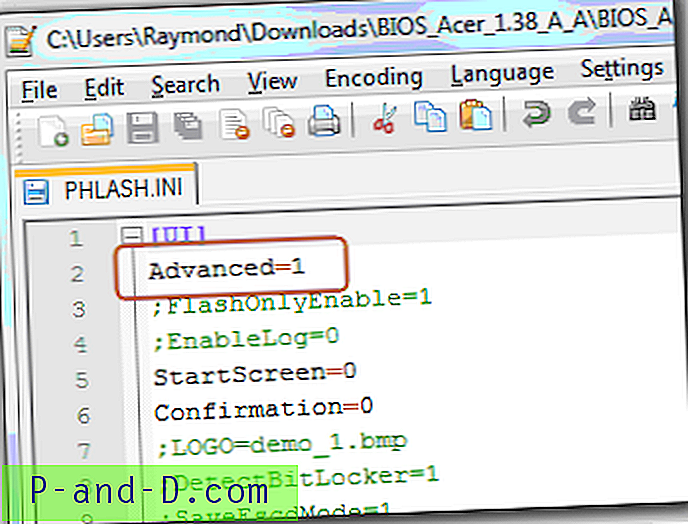
3. Teraz uruchom WinPhlash.exe, a zobaczysz dodatkowy przycisk „Ustawienia zaawansowane” w prawym górnym rogu programu. Kliknij przycisk Ustawienia zaawansowane.
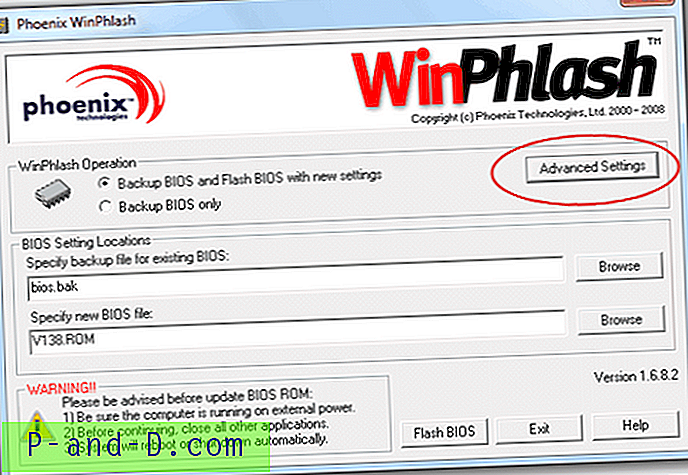
4. Odznacz pole „ Flash tylko, jeśli wersja BIOS jest nowsza niż system ” i kliknij OK.
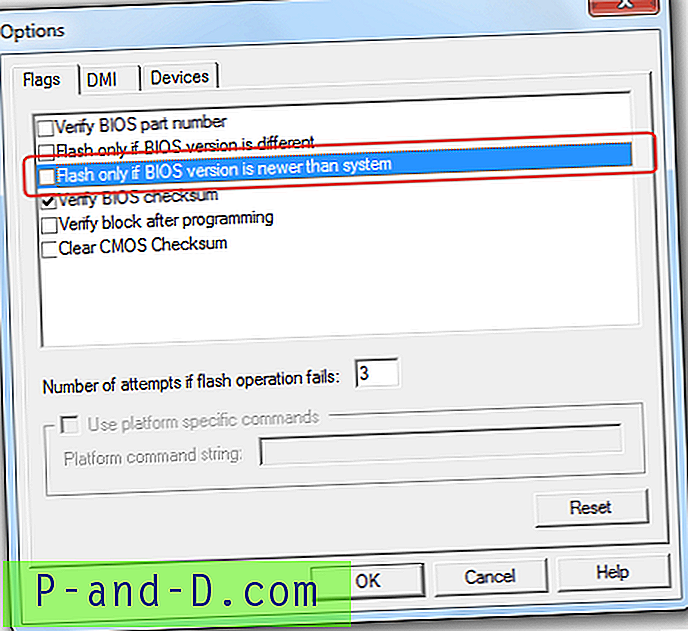
Teraz możesz z powodzeniem flashować BIOS starszą wersją bez wyświetlania komunikatu o błędzie. Chociaż w dziwnych przypadkach do aktualizacji może być dołączona nowa funkcja, nie jest to tak często spotykane i przez większość czasu nowy BIOS będzie zawierał tylko poprawki błędów sprzętowych lub aktualizacje zgodności. Zawsze warto sprawdzić witrynę producenta płyty głównej lub laptopa przed próbą flashowania DOWOLNEGO nowego systemu BIOS, aby sprawdzić, czy problemy, które aktualnie napotykasz, zostały naprawione. Ponownie chciałbym podkreślić, że normalnie NIE trzeba aktualizować ani obniżać poziomu BIOS-u, jeśli wszystko działa poprawnie na komputerze.





